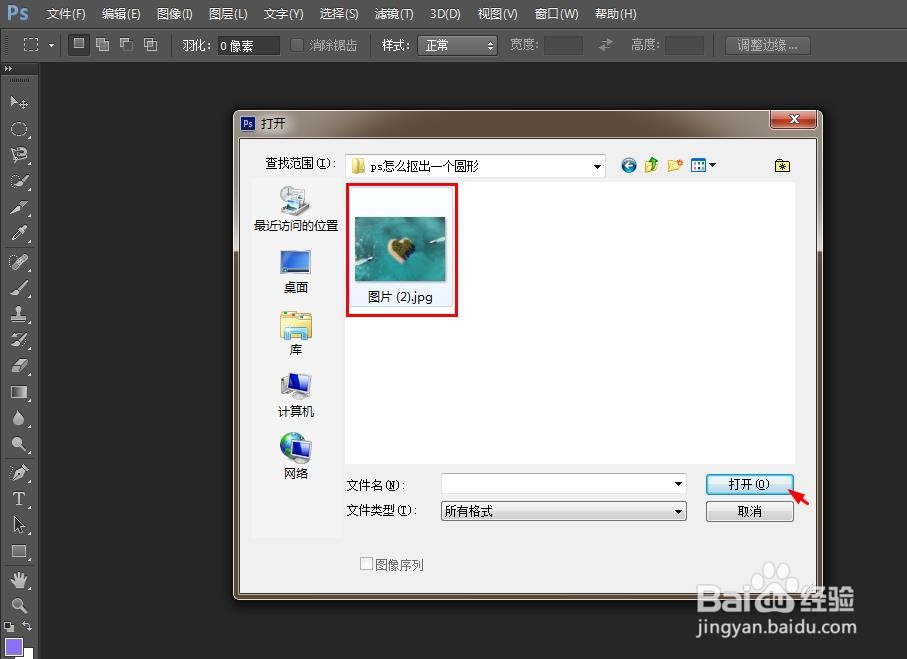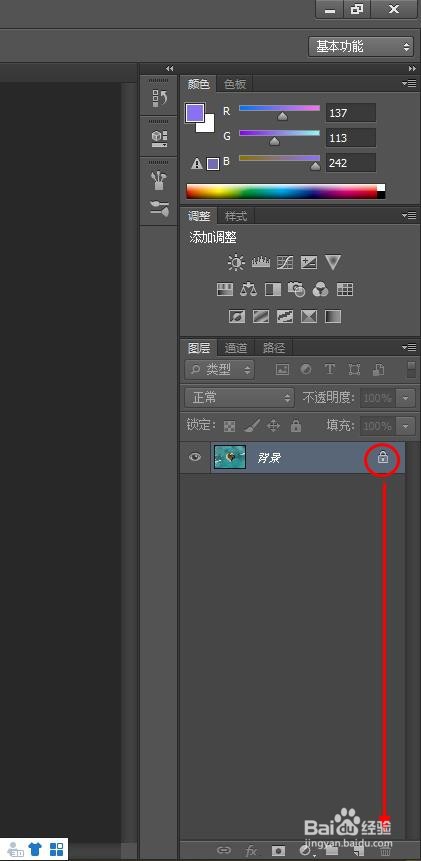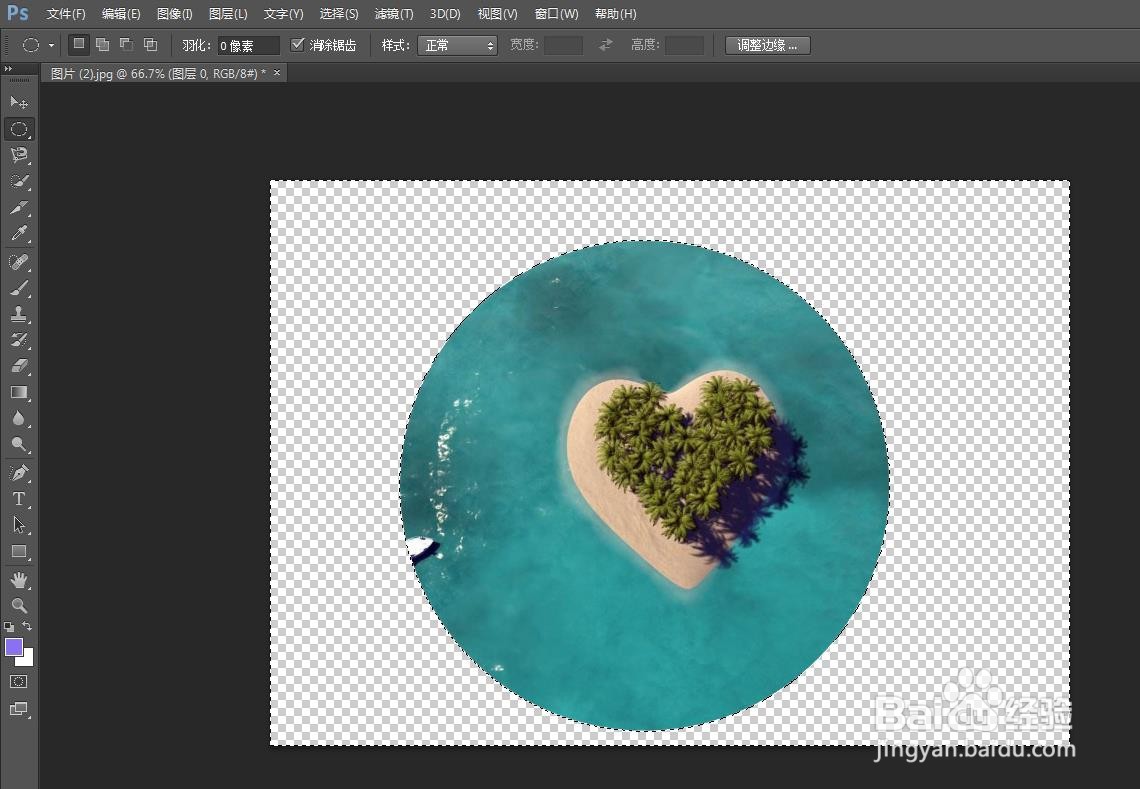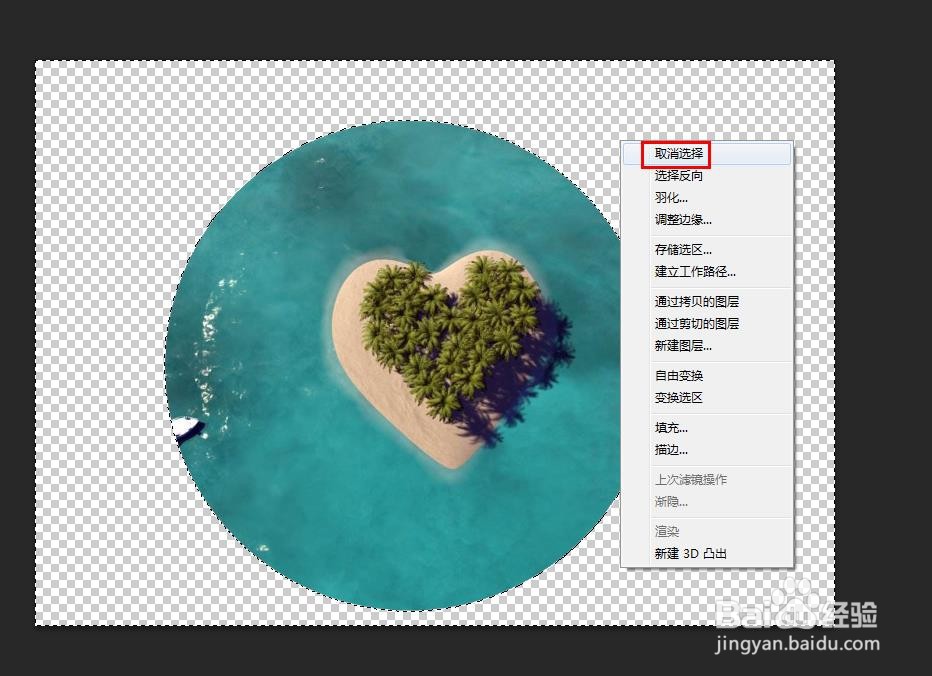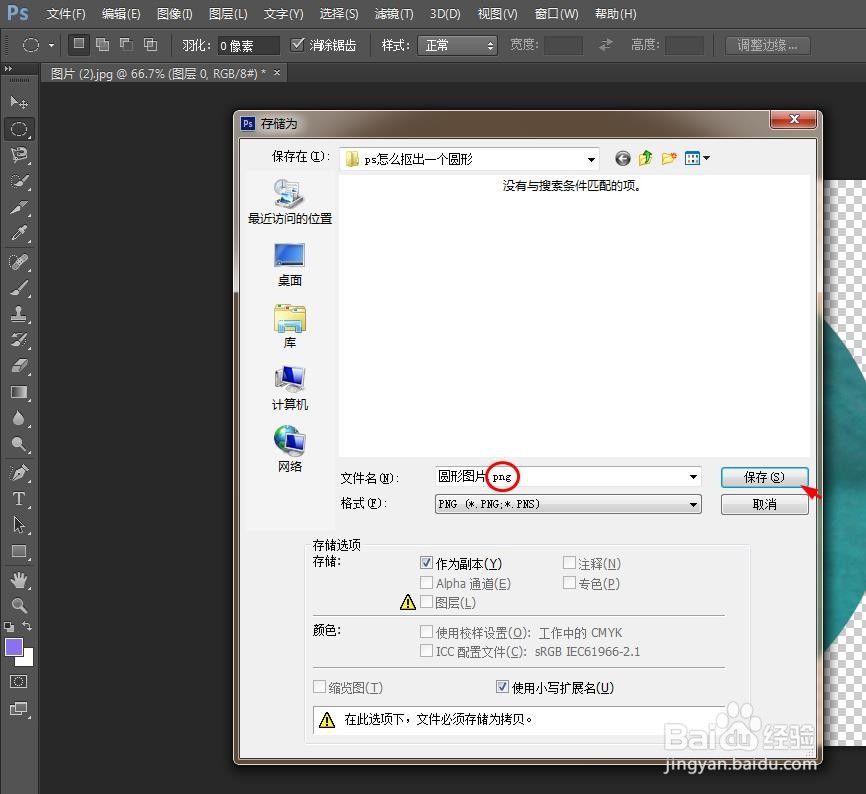我们在用ps软件进行抠图的时候,有时候需要按照形状进行抠图,那么ps怎么抠出一个圆形呢?下面就来介绍一下ps软件中抠出一个圆形的方法,希望对你有所帮助。
工具/原料
联想YANGTIANS516
Windows7
Adobe PhotoshopCS6
ps怎么抠出一个圆形
1、第一步:在ps软件中,使用快捷键Ctrl+O键,弹出打开对话,选择一张需要抠出圆形的图片,撮劝丛食单击“打开”按钮。
2、第二步:按住鼠标左键,将背景图层后面的小锁标志拖动到下方删除标志处,解锁背景图层。
3、第三步:选择左侧工具栏中的“椭圆选框工具”。
4、第四步:按住shift键,同时按住鼠标左键拖动,形成一个圆形选区。
5、第五步:在圆形选区中,单击鼠标右键,选择“选择反向”,如下图所示,圆形选区
6、第六步:按下delete键,将圆形以外的选区删除掉。
7、第七步:在选区中,单击鼠标右键,选择“取消选择”。
8、第八步:使用快捷键Ctrl+S键,将抠出的圆形图片保存为png格式即可。